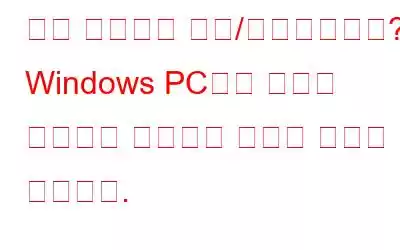벡터 그래픽은 데카르트 평면의 서로 다른 점 사이의 선과 곡선을 결합하여 생성된 이미지입니다. 이러한 이미지는 확대해도 흐려지지 않으며 생성하는 데 많은 시간과 노력이 필요합니다. 하지만 벡터 이미지를 잃어버리거나 실수로 삭제했다면 어떻게 될까요? 다시 생성하는 데 시간을 소비하는 것 이외의 솔루션이 필요할 것입니다. 이 가이드에서는 CDR, EVA, EMF, SVG와 같은 확장자를 사용하여 삭제된 벡터 이미지를 복구할 수 있는 Systweak 사진 복구 도구에 대해 모두 설명합니다. WMF 및 EPS 파일 형식.
Systweak의 사진 복구 - 이미지를 복구하는 가장 효과적인 방법
삭제된 이미지를 복구하는 것은 특히 파일이 있는 경우 쉬운 작업이 아닙니다. 휴지통에서 삭제되었습니다. 손실된 이미지를 수동으로 복원할 수 있는 방법은 없으며 Windows 운영 체제도 이러한 문제에 대한 기본 도구를 제공하지 않습니다. 따라서 유일한 방법은 타사 사진 복구 도구를 이용하는 것입니다. 이러한 도구는 많지만 다양한 이미지 형식을 복구할 수 있고 동시에 사용하기 쉬운 Systweak의 사진 복구 애플리케이션을 사용하는 것이 좋습니다.
이 애플리케이션의 몇 가지 기능은 다음과 같습니다. :
다양한 유형의 이미지 복구: Systweak 사진 복구는 모든 주요 형식과 유형의 일반 이미지, 인터넷 이미지, RAW 이미지를 복구하는 데 도움이 되는 놀라운 도구입니다. 사진, 벡터 그래픽 및 래스터 사진.
듀얼 스캔 모드: 스캔에는 Quick & Deep의 두 가지 모드가 있습니다. 빠른 모드를 사용하면 최근 삭제된 파일을 몇 분 안에 복구할 수 있습니다. 반면 딥 모드는 하드 드라이브의 가장 깊은 섹터를 검색하고 오래 전 또는 디스크 포맷 후에 삭제된 이미지를 복구하려고 시도하므로 시간이 더 오래 걸립니다.
단순함 & 신속함: 모든 애플리케이션의 또 다른 중요한 특징은 사용하기 쉽고 필요한 작업을 수행하는 속도가 빠르다는 것입니다. Systweak 사진 복구 소프트웨어는 이 두 기준 모두에서 만점을 받았습니다.
손실된 벡터 그래픽/이미지를 복구하는 방법
이제 Systweak 사진 복구 도구가 필수 응용 프로그램인 이유를 알았습니다. PC에서 이 애플리케이션을 사용하고 벡터 그래픽을 복구하여 벡터 그래픽을 다시 만드는 데 드는 시간과 노력을 절약하는 단계는 다음과 같습니다.
1단계: 애플리케이션을 사용하는 첫 번째 단계는 다음과 같습니다. 공식 웹사이트나 c와 같은 인증된 소스에서 다운로드하려면 아래 다운로드 버튼을 클릭하세요/
2단계: 1단계에서 다운로드한 파일은 애플리케이션을 설치하는 데 사용할 수 있는 실행 가능한 설치 파일입니다. 두 번 클릭한 다음 화면의 지시를 따릅니다.
3단계: 설치된 후 애플리케이션을 실행하고 정식 버전에 등록합니다.
4단계: 이제 앱 인터페이스 상단 중앙에 있는 톱니바퀴 아이콘을 클릭하고 드롭다운 메뉴에서 설정을 선택하세요.
5단계: 다음 단계에서는 왼쪽 패널의 필터 옵션에서 상자에 확인 표시를 하여 스캔 옵션 아래의 벡터 사진 옵션을 선택합니다.
6단계: 다른 모든 이미지 유형을 선택 취소해야 합니다. 이제 도구는 벡터 사진만 검색하고 다른 이미지는 복구하지 않습니다. 적용 버튼을 클릭하세요.
7단계: 사진이 저장되어 있는 하드 드라이브나 이동식 디스크를 선택하세요.
8단계: 빠른 스캔과 정밀 스캔 중에서 스캔 모드를 선택하세요. 그런 다음 스캔 시작 버튼을 클릭하십시오.
9단계: 스캔 프로세스가 시작되지 않으며 선택한 모드, 하드 디스크 크기 및 이미지 수에 따라 시간이 걸립니다.
10단계: 복구할 수 있는 이미지 목록이 화면에 표시되며, 여기서 개별 이미지를 클릭하면 오른쪽에서 해당 썸네일을 볼 수 있습니다. 앱 인터페이스 섹션. 원하는 이미지를 선택하고 이름 앞의 확인란에 체크 표시를 하여 선택하세요.
11단계: 단일 이미지 대신 전체 폴더를 복구하려면 다음에서 트리 보기를 클릭하세요. 상단에 있는 폴더 앞에 확인 표시를 하여 폴더를 선택하세요.
12단계: 복구 버튼을 클릭하세요.
13단계: 이제 대상 폴더를 선택하세요. 복구된 이미지를 저장할 위치입니다. 삭제되거나 손실된 이미지가 포함된 폴더와 다른 폴더를 선택하는 것이 중요합니다.
14단계: 복구 프로세스가 시작되면 편안히 앉아 이미지를 확인하세요. 대상 폴더에.
손실된 벡터 그래픽을 복구하고 시간과 노력을 절약하는 방법에 대한 마지막 말씀입니다.Systweak 사진 복구 도구는 모든 저장 장치에서 삭제된 이미지를 복구하는 놀라운 작업을 수행합니다. 이는 업무 목적으로 소중한 추억과 귀중한 이미지를 복구하는 데 도움이 됩니다. 이 응용 프로그램의 가장 큰 특징은 사용하기 쉽고 결과를 빠르게 제공한다는 것입니다. 가능한 거의 모든 이미지를 효율적으로 복구합니다.
Facebook, Instagram, YouTube 등 소셜 미디어에서 우리를 팔로우하세요. 문의사항이나 제안사항이 있으면 아래 댓글 섹션을 통해 알려주시기 바랍니다. 우리는 해결책을 가지고 당신에게 다시 연락하고 싶습니다. 우리는 기술과 관련된 일반적인 문제에 대한 답변과 함께 팁과 요령을 정기적으로 게시합니다.
읽기: 0